【こんなこともできるの?】Gluegent Flowでよくいただく疑問と解決方法 第1回
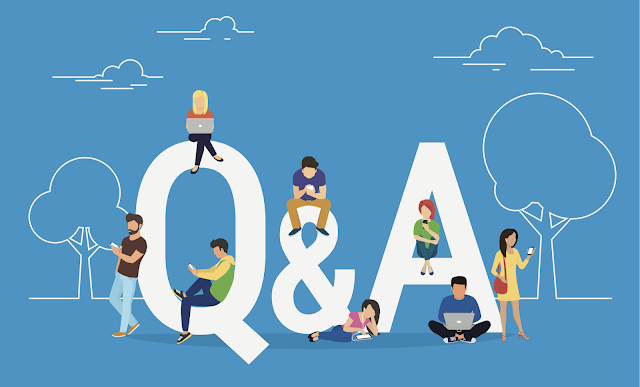
ワークフローの導入をご検討中、もしくは、他社製品を導入していて、課題や不満を感じていることはございませんでしょうか。弊社では、お客様とやりとりする中で、多くのご要望をいただきます。そうしたご要望をどのように実現できるかを今回ご紹介します。もし、貴社でも同じようなご要望があるようでしたら、参考にしてくださいませ。
要望1「決裁には関わらないが承認前に特定の人や部署に申請を閲覧させたい」
解決方法:メール送信自動処理で実現することができます。宛先に指定の人を追加することで、指定のタイミングで自動でメールが通知されます。参照権限がない人向けには、「参照許可設定の追加」の自動処理を使用します。
もしくは、フォローを入れておくことで各申請の状況が閲覧できます。
フォローの箇所でユーザーを選択しておくことで、申請状況の共有することもできます。
要望2「決裁後の事後処理として総務が別途入力する処理もワークフローに組み込みたい」
解決方法:まず経路を作成します。その際に、「終了」ボタンは、5.総務処理にします。
1.申請
2.部長確認
3.取締役確認
4.社長決裁
5.総務処理
その後、実行可能な処理(ボタン)の名称を下記通り変更
4.社長決裁 「承認」→「決裁」
5.総務処理 「決裁」→「総務処理」
そうすることで、ワークフロー自体は、決裁が完了しても終了せず、総務処理が完了したら終わる形になっています。その後、「経路ごとの表示・編集設定」で実際に入力させたい項目を別途指定して設定完了になります。
要望3「昨年 承認された稟議書の一覧や、購入申請書の一覧を一括でダウンロードしたい」
解決方法:下記の流れでダウンロードすることができます。
1、Gluegent Flowの管理者にダウンロードする人を追加
2、右上の「設定」を開く
3、左下の「タスクデータ一覧」から指定の条件で検索
4、右下の「検索」の右の▼を押し「ファイル出力」を押下
5、指定の申請書のCSVがZIP形式でダウンロードできるポップアップが表示されます
いかがでしたでしょうか。こう言った要望が貴社でもございますでしょうか。もしくは、すでに導入ずみの企業様で、もしご利用できそうなやり方や機能がありましたら是非試してみてくださいませ。






